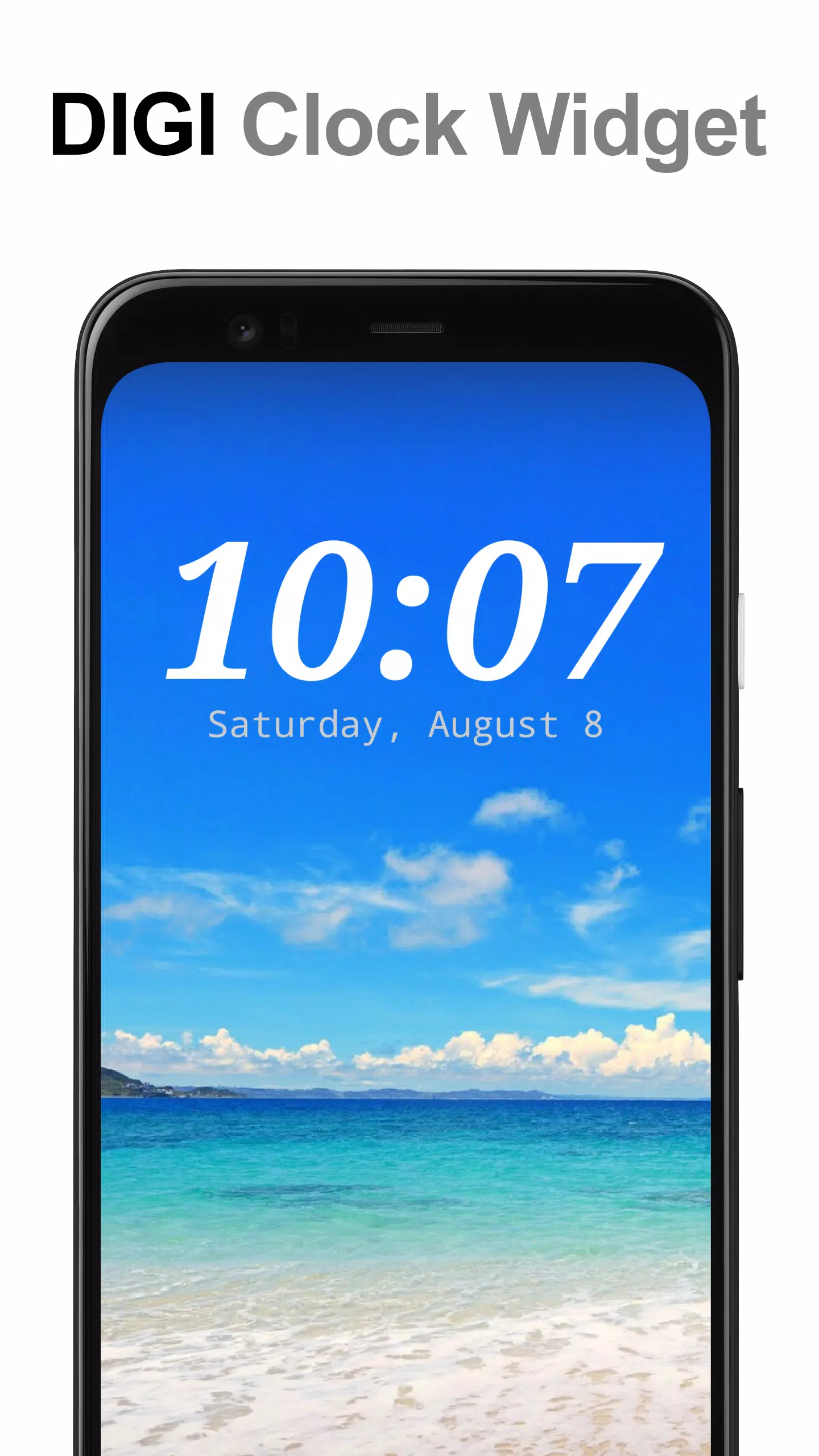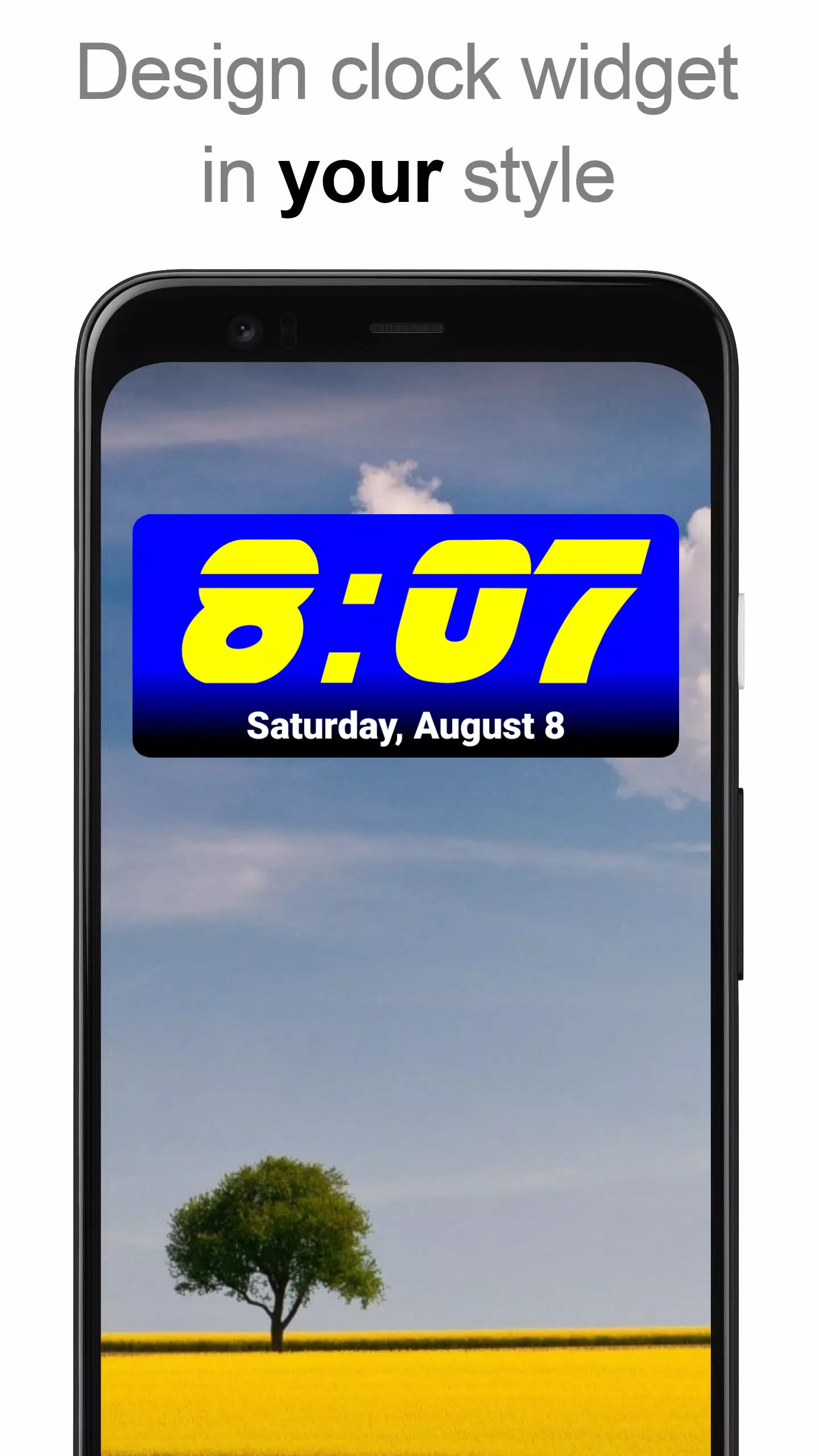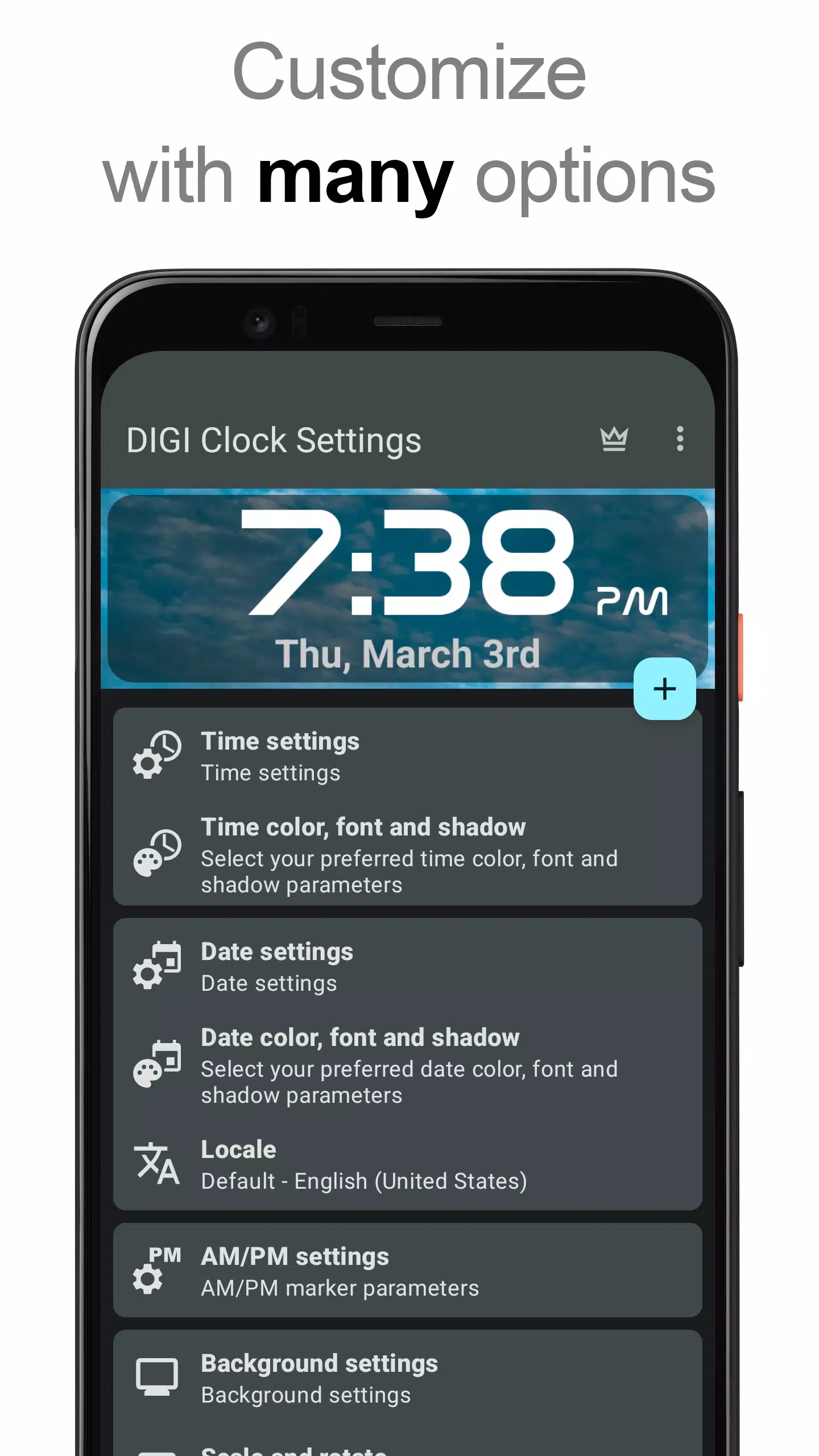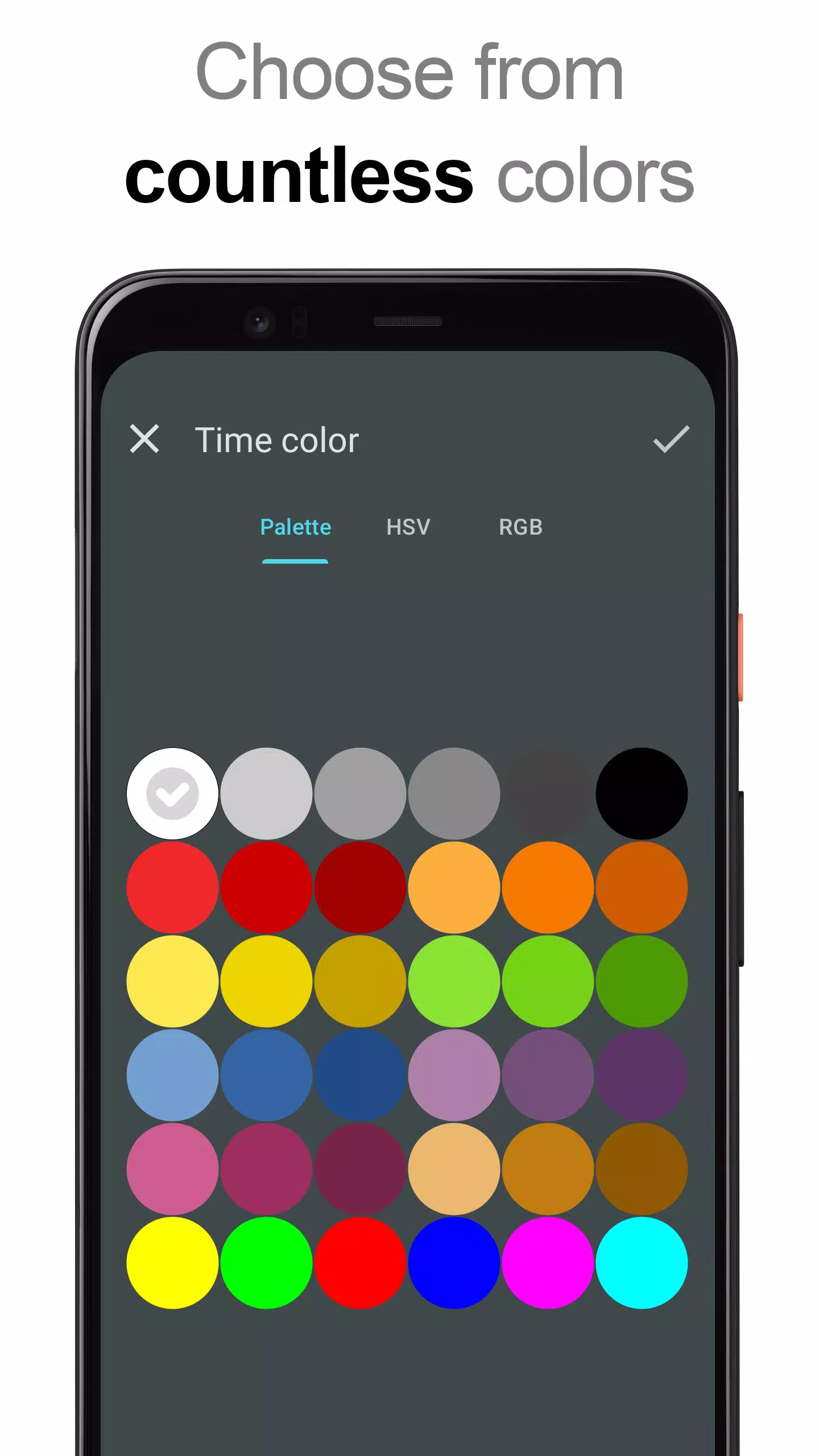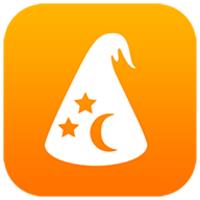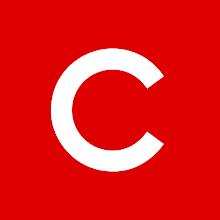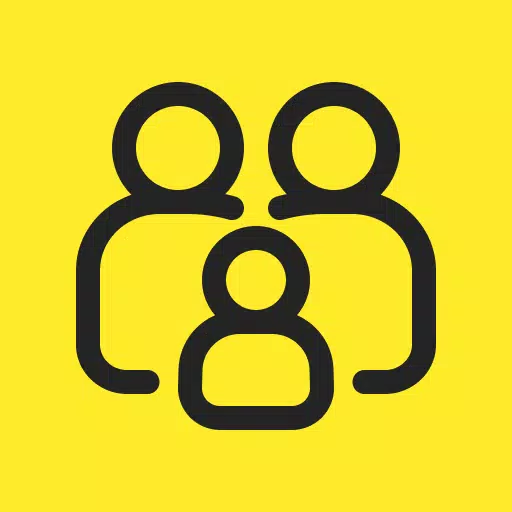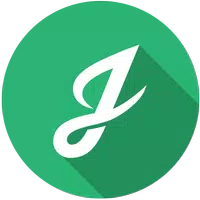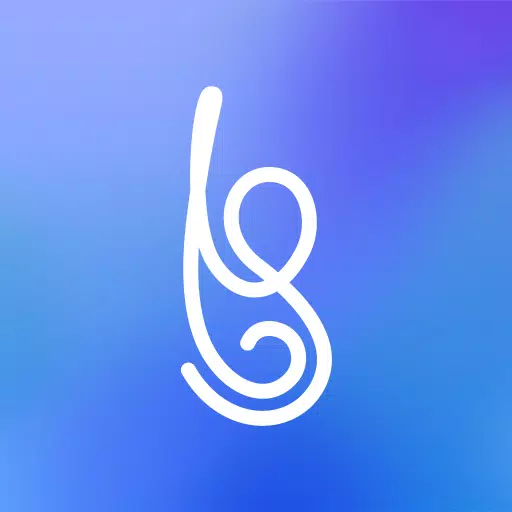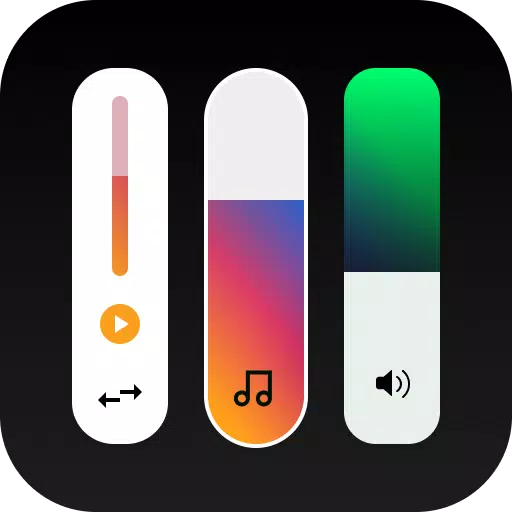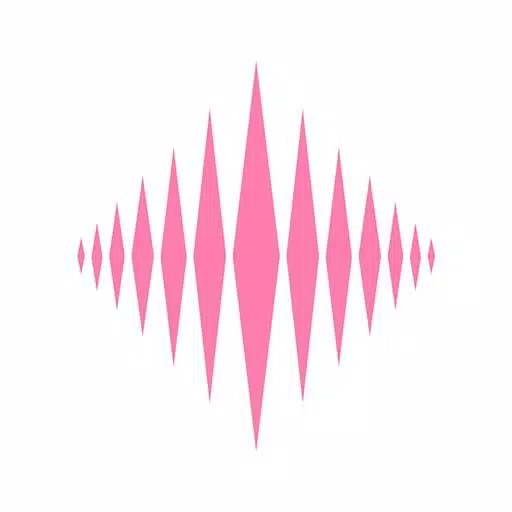"** Digi Cloud Widget **" သည်သင်၏မူလမြင်ကွင်းအတွက်ဒီဇိုင်းပြုလုပ်ထားသောစွယ်စုံနှင့်အလွန်စိတ်ကြိုက်အခမဲ့ဒစ်ဂျစ်တယ်အချိန်နှင့်နေ့စွဲဝစ်ဂျက်များဖြစ်သည်။
- 2x1 widget - သေးငယ်တဲ့,
- 4x1 နှင့် 5x1 ဝစ်ဂျက်များ - စက္ကန့်ပိုင်းကိုပြသနိုင်သည့်စွမ်းရည်နှင့်အတူပိုမိုကျယ်ပြန့်သောရွေးချယ်စရာများ
- 4x2 ဝစ်ဂျက် - ပိုမိုကောင်းမွန်သောမြင်သာမှုအတွက်ပိုမိုကြီးမားသော display ကိုပေးသည်
- 5x2 နှင့် 6x3 ဝစ်ဂျက်များ - တက်ဘလက်အသုံးပြုသူများအတွက်အကောင်းဆုံးဖြစ်သည်
ဤဝစ်ဂျက်များသည်သင်၏အကြိုက်များနှင့်ကိုက်ညီရန်စိတ်ကြိုက်ပြုပြင်ပြောင်းလဲရေးရွေးချယ်စရာများစွာဖြင့်ထုပ်ပိုးထားသည်။
- ဝစ်ဂျက် preview ကို Setup လုပ်နေစဉ်အတွင်း၎င်းတို့ကိုအသုံးမပြုခင်သင်၏ရွေးချယ်မှုများကိုမြင်ယောင်ကြည့်ရှုရန်ကူညီသည်။
- စိတ်ကြိုက်ပြုလုပ်နိုင်သည့်ဝစ်ဂျက်ကိုနှိပ်ပါ Actions ကိုနှိပ်ပါ။
- သင်ကြိုက်နှစ်သက်သောအရောင်များဖြင့်အချိန်နှင့်နေ့စွဲပြသမှုကိုကိုယ်ပိုင်ပြုလုပ်ပါ။
- အမြင်အာရုံအယူခံဝင်မှုကိုမြှင့်တင်ရန်သင်၏ရွေးချယ်မှုအရောင်နှင့်အတူအရိပ်အကျိုးသက်ရောက်မှုကိုထည့်ပါ။
- ပြတ်သားစွာကြည့်ရှုရန် option ကိုထည့်သွင်းရန် option ကို။
- သင်၏ locale preference ကိုသင်ကြိုက်နှစ်သက်သောဘာသာစကားဖြင့်ဖော်ပြရန်သတ်မှတ်ပါ။
- ရက်စွဲပုံစံအမျိုးမျိုးမှရွေးချယ်ပါသို့မဟုတ်သင်၏ကိုယ်ပိုင်ပုံစံကိုဖန်တီးပါ။
- Am-pm အညွှန်းကိန်းကိုပြသရန်သို့မဟုတ်ဖုံးကွယ်ရန်ရွေးချယ်ခြင်း။
- 12 နာရီနှင့် 24 နာရီအချိန်ပုံစံများအကြားပြောင်းပါ။
- သင်၏နှိုးစက်အိုင်ကွန်ကိုသင်၏နှိုးစက်ချိန်ညှိချက်များသို့လျင်မြန်စွာဝင်ရောက်ခြင်းအတွက်ပြသနိုင်သည်။
- 4x1 နှင့် 5x1 ဝစ်ဂျက်များအတွက်စက္ကန့်နှင့်အတူအချိန်ကိုပြသရန်ရွေးချယ်နိုင်သည်။
- ဝစ်ဂျက်နောက်ခံကိုရွေးချယ်နိုင်သောအရောင်နှင့်ချိန်ညှိ opacity ဖြင့်စိတ်ကြိုက်ပြုလုပ်နိုင်ပြီးလုံးဝပွင့်လင်းမြင်သာမှုမှအပြည့်အဝပွင့်လင်းမြင်သာမှုမရှိပါ။
- အရောင်တစ်မျိုးတည်း, အရောင်နှစ်မျိုးကိုရွေးချယ်ပါ, သို့မဟုတ်ဝစ်ဂျက်နောက်ခံအဖြစ်ကိုယ်ပိုင်ဓာတ်ပုံကိုပင်သုံးပါ။
- အချိန်နှင့်နေ့စွဲအတွက် 40 ကျော် built-in ဖောင့်မှရွေးချယ်ပါ, Download အတွက်ရာနှင့်ချီ။ သင်၏ကိုယ်ပိုင် font file ကိုသုံးပါ။
- Android 11 နှင့်သဟဇာတနှင့်တက်ဘလက်များအပေါ်ချောမွေ့စွာအလုပ်လုပ်ရန်ဒီဇိုင်းပြုလုပ်ထားသည်။
... နှင့်စူးစမ်းဖို့အများကြီးပို။
ဘယ်လိုသုံးရမလဲ။
** Digi Cloud Widget ** ကိုမူလမြင်ကွင်းဝစ်ဂျက်တစ်ခုအနေဖြင့်ဒီဇိုင်းပြုလုပ်ထားသည်။ ဤတွင်သင်၏မူလမြင်ကွင်းသို့သင်မည်သို့ထည့်နိုင်သည်ကိုဤတွင်ဖော်ပြထားသည်။
- Widget Preview အောက်ရှိ Plus (+) ခလုတ်ကိုနှိပ်ပါ။
- လိုချင်သောဝစ်ဂျက်အရွယ်အစားကိုရွေးချယ်ပါ။
- ပြထားတဲ့ dialog မှ widget ကိုသင်၏မူလမြင်ကွင်းသို့ထည့်ပါ။
တနည်းအားဖြင့်, သင် widget ကိုကိုယ်တိုင်ထည့်နိုင်သည်:
- သင့်ရဲ့မူလမြင်ကွင်းပေါ်ရှိနေရာလွတ်တစ်ခုတွင်ကြာမြင့်စွာနှိပ်လိုက်ပါ။
- ပေါ်လာသည့်ရွေးချယ်မှုများမှ "ဝစ်ဂျက်များ" ကိုရွေးချယ်ပါ။
- "Digi Clock" ကိုရှာသည်အထိအောက်သို့ဆွဲချပါ။
- လိုချင်သောဝစ်ဂျက်၏အိုင်ကွန်ကိုကိုင်ပြီးကိုင်ထားပါ,
ဤညွှန်ကြားချက်များသည်သင်၏စက်ပစ္စည်းနှင့်၎င်း၏ထုတ်လုပ်သူပေါ် မူတည်. အနည်းငယ်ကွဲပြားနိုင်သည်ကိုသတိပြုပါ။
သင်၏ဝစ်ဂျက်များစာရင်းတွင် "Digi Clock" ကိုမတွေ့ပါကသင်၏ကိရိယာကိုပြန်လည်စတင်ရန်ကြိုးစားပါ။
မှတ်သား
အချိန်အေးခဲနေသောပြ issues နာများကိုကာကွယ်ရန်အတွက်ဤဝစ်ဂျက်ကိုမည်သည့်အလုပ်မှလူသတ်သမားများမှဖယ်ထုတ်ပစ်ပါ။
ရွေးချယ်ခြင်းအတွက်ကျေးဇူးတင်ပါသည်။